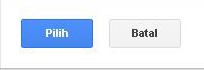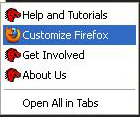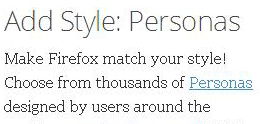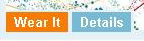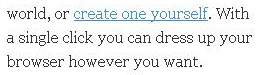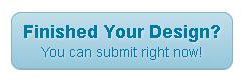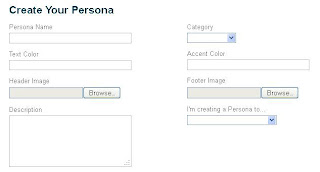Cara Root Android Menggunakan Root Master
Assalamualaikum wr wb
Jika kemarin saya share Cara Root Android Tanpa PC Menggunakan Framaroot kalau sekarang saya akan share Cara Root Android Menggunakan Root Master,
caranya juga sama dengan Framaroot anda hanya harus download
aplikasinya lalu instal, cara ini bisa jadi alternatif yang gagal root
menggunakan Framaroot, tetapi aplikasi ini juga sama tidak semua device
bisa menggunakan cara ini, langsung saja ya..
DWYOR
Langkah - langkah rooting android menggunakan Root Master
- Download aplikasinya, disini
- Install lalu buka aplikasinya
- Pilih Mulai Root, tunggu hingga proses selesai.
- Tada ..
- Reboot
Untuk memastikan sudah di root atau tidaknya coba cek menggunakan root checker, disini
Selamat yang sudah rooted, untuk yang belum bisa berusaha lagi ya ..
Sekian dari saya tentang Cara Root Android Menggunakan Root Master, terimakasih sudah berkunjung dan semoga bermanfaat.